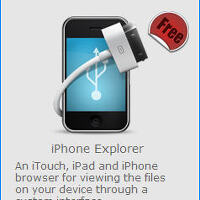iPhone, iPad, iPod touch의 경우 여러가지 응용프로그램을 설치해서 다양하게 활용을 할 수 있습니다.
하지만, 잘 사용하던 내 iPhone의 화면이 먹통일 때? 즐겨하던 게임이 중간에 멈출 때?
혹은 배터리가 빨리 소모될 때? 자꾸 화면이 끊기고 느려질 때?
아무 키도 먹히지 않을 때? 동기화 하던 중에 장비가 인식되지 않을 때?
어떻게 하면 iPhone을 다시 제대로 사용할 수 있을까요?
첫번째, 장비의 전원을 Off-On 한다.
iPhone을 어떤 기기라고 생각을 하시나요?
스마트폰은 휴대용 PC라고 생각을 하시면 이해가 쉽습니다. iPhone도 CUP, 메모리, 저장디스크, 운영체제 등과 같이 PC와 유사한 구성으로 만들어져 있거든요.
PC의 속도가 둔해지거나 사용 중이던 프로그램이 정상 작동하지 않을 때 재부팅하면 시스템이 다시 돌아오는 것처럼 iPhone도 정상 작동하지 않을 때 가정 먼저 시도해볼 수 잇는 것이
전원을 끄고 다시 켜는 것입니다. 이러한 과정을 재시동이라고 합니다.
1. 우측 윗면의 "잠자기/깨우기 단추"을 길게 누르면
2. 화면에 빨간색 슬라이더가 나타납니다.
3. 슬라이더를 밀면 잠시 후에 전원이 꺼집니다.
4. 다시 "잠자기/깨우기 버튼"을 애플 로고가 나타날 때 까지 눌러줍니다.
두번째, 강제종료 후 전원을 On 한다.
PC를 사용하던 중에 알 수 없는 오류로 먹통이 되거나 전원버튼도 먹히지 않을 때 강제종료 하는 것 처럼
위와 같이 재시동을 시도했는데 iPhone이 먹통이라면 재설정을 시도합니다. 재설정을 하는 과정도 iPhone, iPad, iPod touch가 모두 동일 합니다.
1. Apple 로고가 나타날 때 까지 "잠자기/깨우기 버튼"과 정면의 "홈 버튼"을
동시에 10초간 길게 누릅니다.
정상 작동한다면 사용하던 화면으로 다시 돌아올 것 입니다.
꼭 기억하자-!!
간단한 동작으로 iPhone의 상태를 정상으로 돌려 놓을 수 있습니다.
재시동과 재설정은 손쉽게 장비의 설정을 초기화 하는 과정입니다. iPhone을 사용 중에 혹시 문제가 발생한다면- 기억하세요.
재시동과 재설정 과정은 기본적으로 꼭 한 번은 거쳐야 하는 과정입니다.
'Apple iOS > 아이폰4' 카테고리의 다른 글
| PC의 사진을 iPhone, iPad, iPod 에 넣어 보자. (2) | 2011.02.16 |
|---|---|
| 아이폰의 파일을 PC로 복구하는 노하우 1편_ iPhone Explorer (8) | 2011.02.16 |
| 아이폰 화면이 엄청 커졌어요! 화면이 멈췄어요! 도와주세요!! _ 손쉬운 사용 설정 (3) | 2011.02.16 |
| iPhone4 벨소리 30초만에 만드는 노하우 (8) | 2011.02.15 |
| iPhone4, iPad, iPod touch4 유저를 위한 사용설명서를 찾아드립니다. (0) | 2011.02.05 |